
Joseph Goodman
0
2074
99
PDF'ler, bilgisayar kullanırken karşılaşacağınız en yaygın dosya türlerinden biridir. Yüksek kaliteli bir baskı işi üretmeniz, bir dokümanı çevrimiçi olarak erişilebilir hale getirmeniz, eski verileri arşivlemeniz veya birden çok formatı (metin, resim, tablo vb.) Birleştirme gereksinimi duyuyorsanız, PDF'ye dönerken kendinizi bulma şansınız çok yüksektir. biçim.
Yüzlerce faydalarına rağmen, düzenleme konusunda yetersiz kalıyorlar. PDF'lerinizi yönetmek için Adobe Acrobat Pro'yu kullanma lüksünüz yoksa - sektörün altın standardı - PDF belgelerini düzenlemek o kadar kolay değil. 5 PDF Formatını Dönüştürmek ve Düzenlemek İçin Araçlar 5 PDF Formatını Dönüştürmek ve Düzenlemek için Araçlar PDF'lerle çalışmayı kolaylaştıran araçların sayısı. Dosyaları dönüştürmek için basit bir yöntemle başlayarak beş tane PDF ile ilgili araç sunuyoruz. Microsoft Office belgelerini düzenlemek için olduğu gibi.
Ama endişelenme, hepsi kaybolmaz. Bir PDF'yi umutsuzca düzenlemeniz gerekirse, kullanabileceğiniz bazı harika ücretsiz araçlar var. İşte en iyilerinden beşi.
1. PDF Kitapçık
Temel Özellik: PDF kitapçık oluşturma.
PDF Kitapçığın basit bir öncülü vardır: mevcut PDF dosyalarından bir kitapçık oluşturmanıza olanak sağlar. Yazıcınız çok sayfalı taramayı desteklemediğinden, ayrı dosyalar olarak kaydedilmiş bir belgeniz varsa özellikle yararlıdır.
Kitapçığın düzenini ve sayfaların sırasını seçerseniz, uygulama bunları harmanlayacaktır. Tek yapmanız gereken belgeyi yazdırmak ve sayfaları birlikte zımbalamak. Otomatik araç size istenen sonuçları vermezse, mükemmel olana kadar sayfaları döndürebilir, yaklaştırabilir veya çevirebilirsiniz.
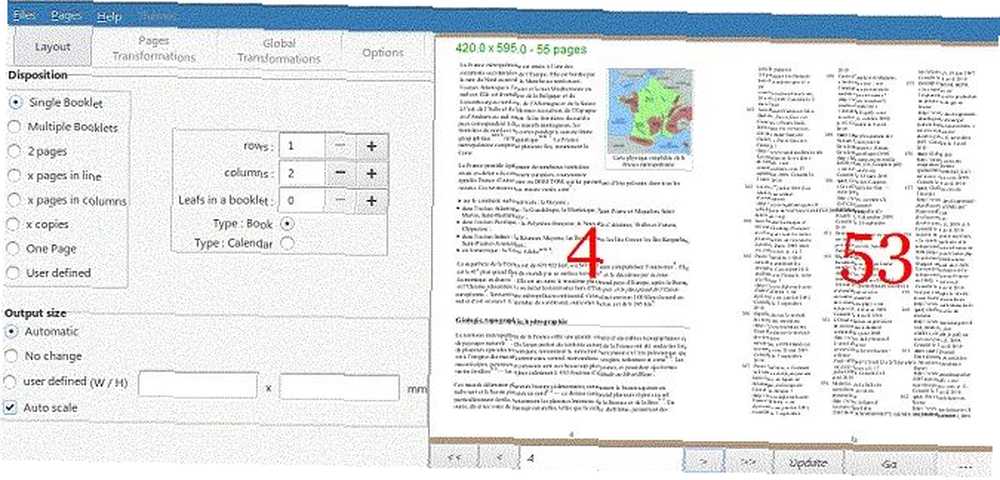
Bu uygulama aynı zamanda mevcut kitapçıklarla birlikte çalışarak sayfaları yeniden sıralamanıza ve düzenlemeyi ayarlamanıza olanak tanır.
Yaptıklarınızı sonlandırmadan önce değişikliklerinizi önizleyebilirsiniz. Vurduğun anda Gitmek, Uygulamaya yeni bir dosya yapar ve çabalarınızı yerleşik PDF görüntüleyicide gösterir..
2. iLovePDF
Anahtar Özellik: Biçimlendirme.
PDF okuyucunuzla ne yapmak istiyorsunuz? Ayrı dosyalar birleştirilsin mi? PDF'leri diğer biçimlere dönüştürmek? Filigran ekle?
ILovePDF web uygulaması cevaptır. Atmayı seçtiğiniz neredeyse her görevi yerine getirebilir:
- Birden çok PDF dosyasını birleştirme PDF Sayfalarını Kolayca Bölmek, Birleştirmek ve Yeniden Sıralamak İçin PDFSam Kullanın PDF Sayfalarını Kolayca Bölmek, Birleştirmek ve Yeniden Sıralamak İçin PDFSam Kullanın “PDF Böl ve Birleştir,” hızlı PDF düzenleme için harika bir yardımcı programdır. Birden fazla PDF belgesini tek bir PDF belgesinde birleştirebilir, bir PDF'yi birden çok dosyaya bölebilir, sayfalardan… .
- PDF dosyalarını birden çok küçük dosyaya bölme.
- Arşivlemek için PDF dosyalarını sıkıştırın PDF'leri Sıkıştırın ve Ücretsiz Windows Araçları ve Püf Noktaları ile Dosya Boyutunu Azaltın PDF'leri Sıkıştırın ve Ücretsiz Windows Araçları ve Püf Noktaları ile Dosya Boyutunu Azaltın PDF'ler çok büyük olabilir. Bir PDF dosyasını e-postayla göndermek veya bir yere yüklemek için sıkıştırmanız gerekirse, birden çok seçeneğiniz vardır. Bu makale bir özet sunmaktadır. .
- PDF'leri Word, Excel, PowerPoint ve JPEG dosyalarına dönüştürün (ve tersi).
- Filigran ekle.
- Sayfa numaraları ekle.
- Korunan PDF dosyalarının kilidini aç.
- Dosyaları döndür.
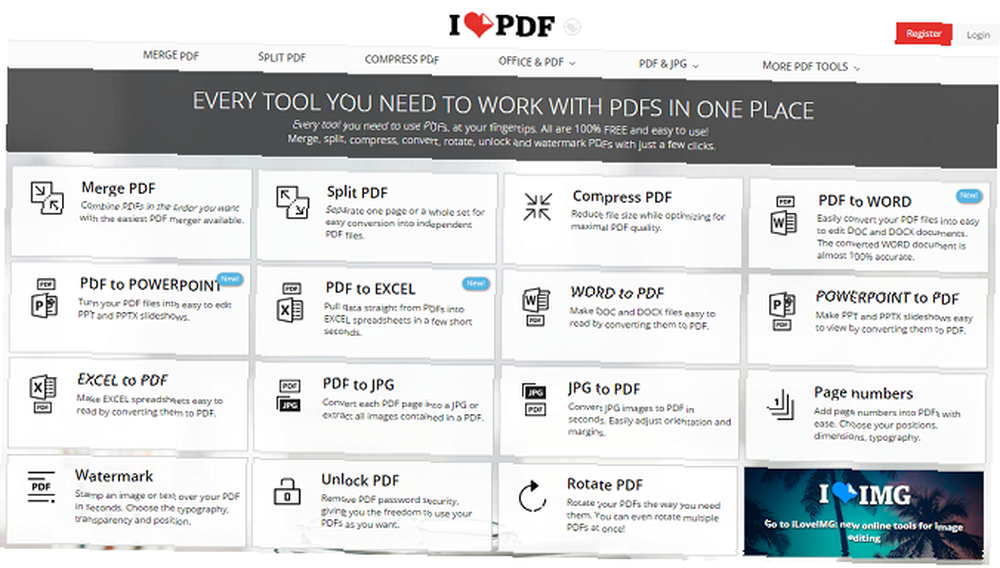
PDF ve çeşitli Microsoft Office formatları arasında çok fazla dönüştürme yapmanız gerekiyorsa, PDF'yi Word'e Nasıl Dönüştürürsün PDF'yi Word'e Nasıl Dönüştürürsün PDF'ye Word'e dönüştürücüler bir düzinedir. Hem çevrimdışı hem de daha güvenli çevrimdışı kullanım için ücretsiz olarak alabileceğiniz en iyi 5 şeyi derledik. , web uygulamasına güvenmek yerine şirketin masaüstü yazılımını satın almayı düşünebilirsiniz. En ucuz paket (sadece Word dosyaları) 39,95 $.
3. YACReader
Temel Özellik: Grafik düzenleme.
PDF’lerin düzenlenmesi, metin ve sayfa sırası ile ilgili değildir. Dosyanızın grafik özelliklerini düzenlemek istiyorsanız? Belki de aydınlatmanız gereken eski bir belgenin taranmış bir kopyasına sahipsiniz veya bir okul ders kitabının taranmış sayfasına kontrast eklemeniz gerekiyor?
Bu ihtiyaçlarınızı açıklarsa, YACReader'dan başkasına bakmayın.
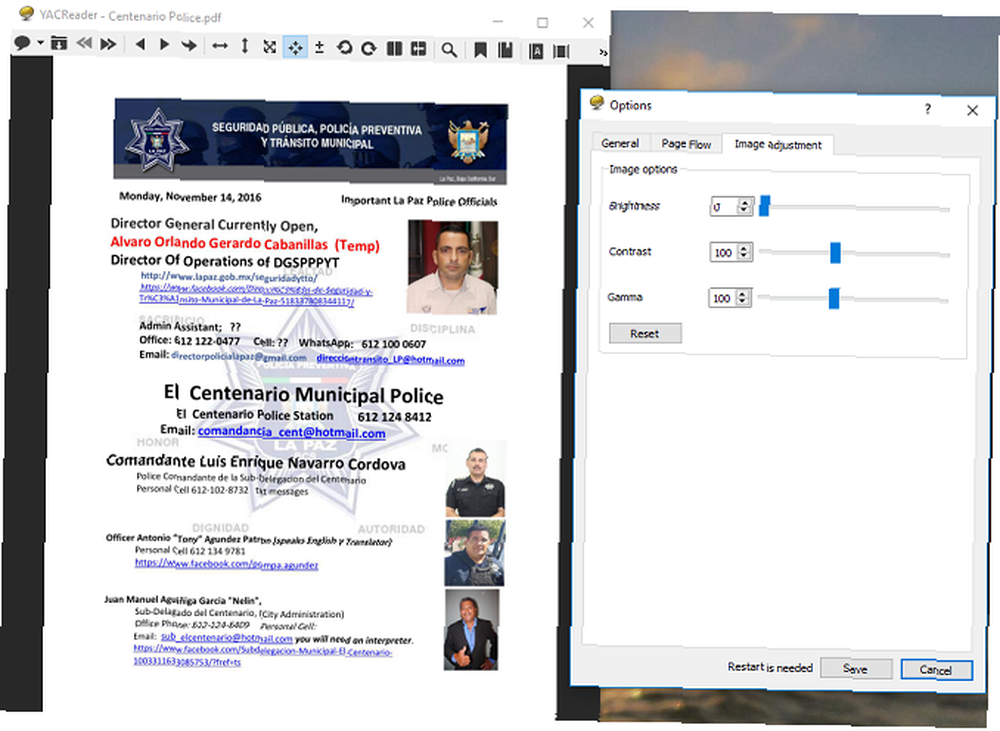
Uygulamanın hem komik bir okuyucu hem de bir PDF okuyucu olduğu gibi, metin ve görüntülerle de verimli çalışacak şekilde tasarlanmıştır. Parlaklık kontrolü, kontrast kontrolü ve gama kontrolü içerir.
En popüler uygulamalar kadar zarif değil. Sadece bir araç çubuğu var ve düzenleme araçlarını bulmak kolay değil. Bununla birlikte, ücretsiz ve bazı benzersiz araçlar var. Daha fazla İstediğiniz ne?
4. Gaaiho Okuyucu 4
Temel Özellik: İnanılmaz derecede hafif metin editörü.
Gaaiho, PDF ile ilgili çok çeşitli araçlar sunar, ancak Reader 4 hariç tümü abonelik gerektirir. Neyse ki, Gaaiho Reader 4 ücretsiz.
Aranmasına rağmen “Okuyucu,” Yazılım, tipik bir PDF okuyucu uygulamasından çok daha güçlü. Açıkçası, form oluşturma ve basit arama gibi tüm temel bilgileri yapabilir, ancak biraz daha derine dalın ve tüm açıklama araçları sizi etkileyeceğinden emin.
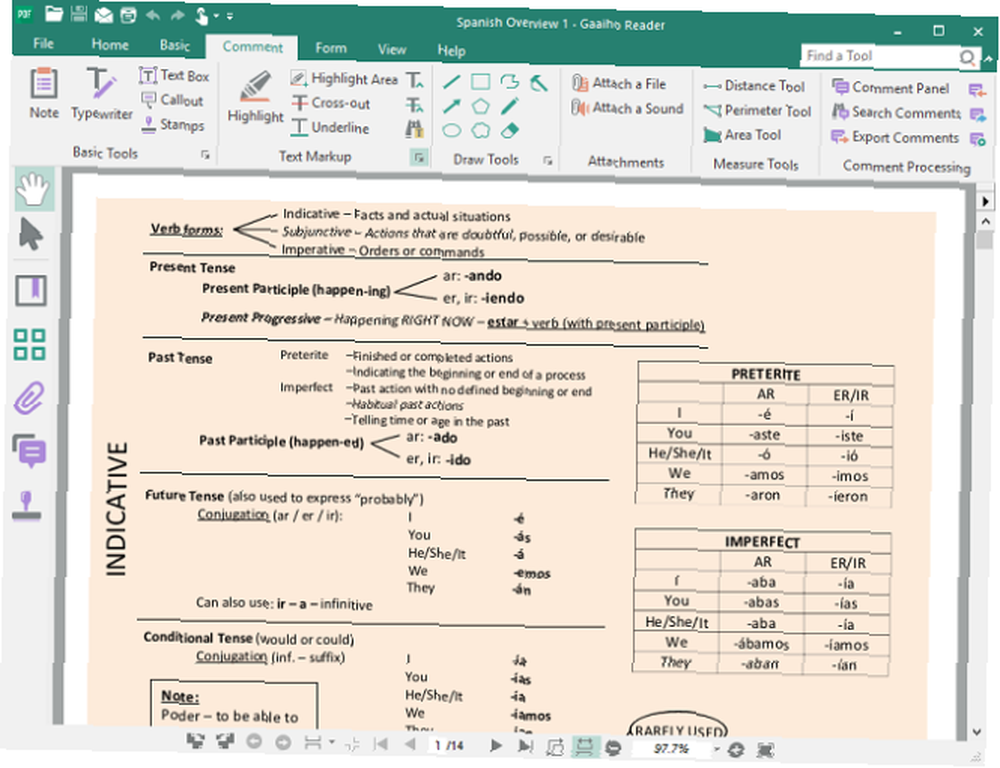
Vurgulayıcı bir araç, içeriğe dikkat çeken ve altını çizen bir araç ve kelimeleri ekleyip değiştirebilecek bir metin düzenleyici var. Ayrıca, tümü tercih ettiğiniz yazı tipi, stil ve boyut ile özelleştirilebilen metin kutuları, notlar, belirtme çizgileri ve kaşeler ekleyebilirsiniz..
Sonunda, uygulama inanılmaz derecede hafif. PDF okuyucular ve izleyiciler hakkındaki yazımda bahsettiğim gibi PDF Reader ve Tarayıcı: Hangi PDF Görüntüleyici Sizin için En İyisidir? PDF Okuyucuya Karşı Tarayıcı: Hangi PDF Görüntüleyici Sizin İçin En İyisidir? Bir PDF okuyucu genellikle insanların yeni bilgisayarlarına yükledikleri ilk araçlardan biridir. Çekici ya da seksi değil, ancak üretkenlik cephaneliğiniz için hayati bir araç. Yoksa öyle mi? PDF okuyucu seçerken, uygulama boyutu önemli bir faktördür. Bir PDF dosyasını her denediğinizde ve açarken, özellikle iş akışınızın önemli bir bölümünü oluşturuyorlarsa birkaç saniye beklemek istemezsiniz.
5. Windows 10 PDF'ye Yazdırma Windows 10'da Doğrudan PDF'ye Yazdırma (Kolay Yolu) Windows 10'da Doğrudan PDF'ye Yazdırma (Kolay Yolu) PDF'ye yazdırma kolaydır, ancak şu ana kadar üçüncü kişilere ihtiyacınız var -party araçları gerçekleştirmek için. Windows 10'da herhangi bir şey yüklemeden PDF'ye nasıl yazdırılır.
Temel Özellik: Birkaç görüntüyü tek bir PDF dosyasında birleştirmek.
Neden yerel bir Windows yazdırma aracını PDF editörleri listesine dahil ettim? Bu adil bir soru. Bu, birden fazla görüntüyü tek bir PDF dosyasında birleştirmek için en iyi araçlardan biridir (PDF'lerden görüntülerin nasıl çıkarılacağına zaten baktık).
Öncelikle, içindeki görüntüleri düzenlemelisiniz. Dosya Gezgini PDF dosyasında görüntülenmesini istediğiniz sırayla. İstediğiniz sırayı elde etmek için onları yeniden adlandırmanız gerekebilir.
Dahil etmek istediğiniz tüm dosyaları seçin (Ctrl + Sol Tıklama), sonra sağ tık ve vur baskı.
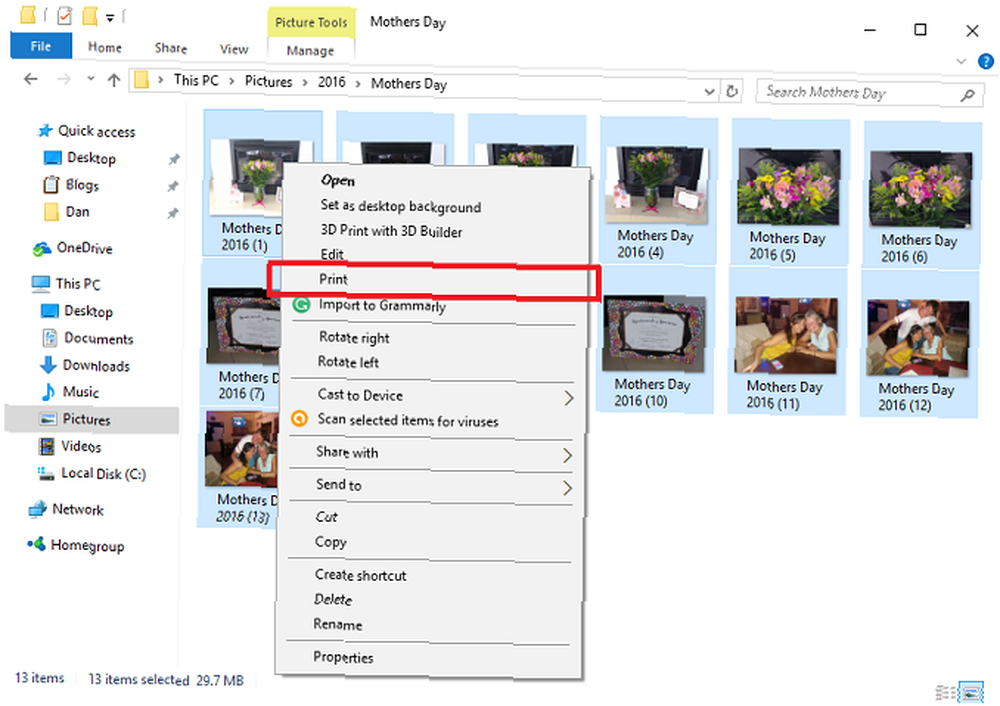
Şimdi göreceksin Resimleri Yazdır penceresi. Sol üst köşede, PDF'ye Microsoft Yazdır Aşağıdaki açılır listeden Yazıcı.
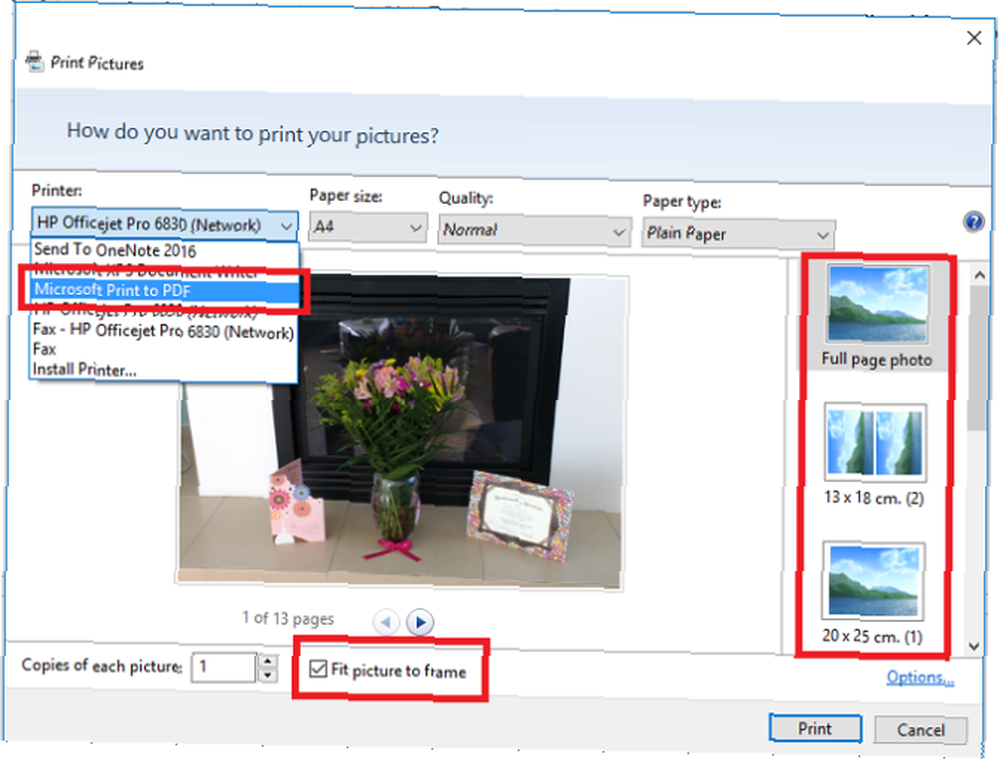
Sağ taraftaki sütunda, sayfa başına kaç resim basmak istediğinizi seçebilirsiniz. Ayrıca, yanındaki onay kutusunu işaretlediğinizden emin olmanız gerekir. Resmi çerçeveye sığdır - yazıcınızın resimlerinizin kenarlarını kesmesini önler.
Hazır olduğunuzda, tıklayın baskı. Windows sizden yeni PDF dosyasına bir ad vermenizi isteyecek ve fotoğrafları işleyecektir. Çok fazla resim seçtiyseniz, biraz zaman alabilir. Yeni dosyayı hedef klasörünüzde bulacaksınız.
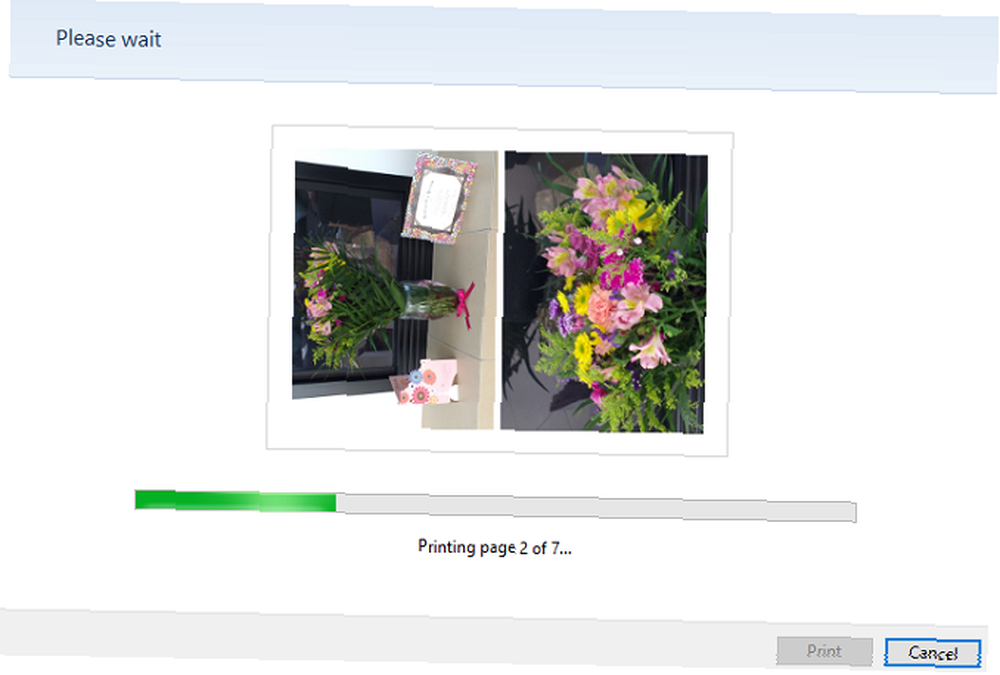
Not: Windows 7 veya 8 kullanıyorsanız, aynı sonuçları elde etmek için üçüncü taraf bir araç yüklemeniz gerekir. DoDPF uygulaması şiddetle tavsiye geliyor.
Hangi Araçları Kullanıyorsunuz??
PDF'nizle ne elde etmek istediğinizin önemi yoktur Bir PDF Dosyasını Ücretsiz Olarak Düzenleme, Birleştirme ve İmzalama PDF Dosyasını Ücretsiz Olarak Düzenleme, Birleştirme ve İmzalama Size nasıl bölüneceğini, birleştirileceğini, küçüleceğini, PDF dosyaları ile her türlü sihri yapın. PDF belgelerinizi bir üst seviyeye almaya hazırsanız okumaya devam edin! - İhtiyaçlarınıza uygun bir uygulama bulabileceksiniz. Her ne kadar bu beş araç size bir başlangıç noktası vermiş olsa ve en yaygın görevleri yerine getirmenize yardım etse de, niş bir gereksiniminiz varsa, biraz kazı yapmanız gerekebilir.
Profesyonel bir araca umutsuz bir ihtiyaç duyuyorsanız, aylık Adobe Acrobat Pro DC aboneliğine yatırım yapın.
Alternatif olarak, yorumlar bölümünde ne yapmak istediğinizi bize söyleyin. Belki bir okuyucu, sizi ideal aracın yönünde gösterebilir..
Son olarak, bu makaledeki beş araç hakkında ne düşündüğünüzü duymak isterim. Kullanımı kolay mıydı? Herhangi bir zorluk yaşadınız mı? Aşağıdan iletişime geçin.











